[Chrome OS] Gunakan Halaman Tab Baru
Anda mungkin telah memperhatikan bahwa halaman Tab Baru Anda telah berubah. Semua fitur yang Anda ketahui dan sukai masih ada di chrome versi baru ini, tetapi kami telah mempermudah pencarian.
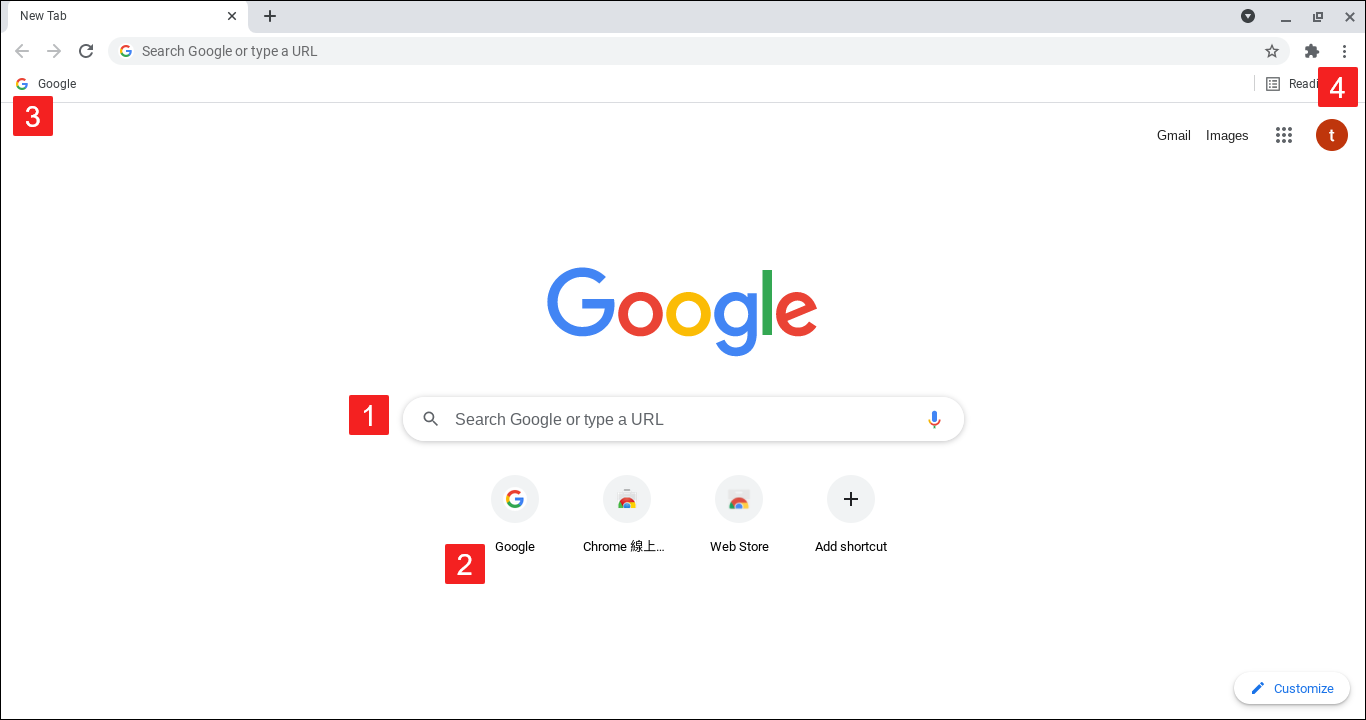
 Pencarian
Pencarian
Mulai mengetikkan kueri pencarian Anda ke dalam kotak pencarian dan Anda akan melihat kueri Anda muncul di omnibox. Anda juga dapat memasukkan URL untuk menavigasi ke halaman web.
Penyedia pencarian bawaan Anda memiliki pilihan untuk kustomisasi halaman Tab Baru. Jika Google adalah penyedia pencarian default Anda, Anda akan melihat logo dan kotak pencarian seperti di www.google.com.Jika penyedia pencarian default Anda bukan Google, Anda mungkin melihat tata letak yang berbeda di halaman Tab Baru.
 Sering dikunjungi
Sering dikunjungi
Gambar kecil situs web yang sering Anda kunjungi muncul di bawah kotak pencarian. Cukup klik thumbnail untuk mengunjungi situs.
Untuk menghapus situs yang paling sering dikunjungi, arahkan mouse ke gambar mini, dan klik ikon X di sudut kanan atas gambar mini.
 Bilah penandabuku (Bookmark)
Bilah penandabuku (Bookmark)
Halaman web favorit Anda ditampilkan di bagian atas halaman Tab Baru secara default.
 Buka kembali tab yang baru saja ditutup
Buka kembali tab yang baru saja ditutup
Jika Anda secara tidak sengaja menutup tab dan perlu mengembalikannya dengan cepat, gunakan pintasan keyboard Crtl+Shift+T (Mac: -Shift-T) atau ikuti langkah-langkah berikut:
- Klik Lebih (More)
Riwayat (History) pada bilah (toolbar) browser.
- Pilih Tab Terbaru.
- Pilih tab yang diinginkan dari daftar di bawah "Baru saja ditutup".
Ulangi langkah-langkah ini untuk mengambil tab yang baru saja ditutup.
Informasi di atas berasal dari sumber yang disediakan di bawah ini, dan sumber di bawah ini yang akan berlaku jika ada perbedaan yang terjadi. Silakan hubungi sumber di bawah ini secara langsung jika Anda memiliki pertanyaan lebih lanjut. Harap dicatat bahwa ASUS tidak bertanggung jawab atas konten atau layanan dari sumber di bawah ini.
Sumber : Bantuan Google Chrome - Menggunakan tab di Chrome





